Windows 11 Pro が 24H2 にアップデートされたので再起動したところ、「このデバイスにドライバーを読み込めません」というメッセージが表示された。
問題になっているのは、HWiNFO64A.SYSというファイルだった。
発生した問題
表示されたメッセージはこれ。
このデバイスにドライバーを読み込めません
ドライバー: HWiNFO64A.SYS
HWiNFO64A.SYSセキュリティ設定により、このドライバーが脆弱なドライバーとして検出され、読み込むことができません。このドライバーを読み込むには、設定を調整する必要があります。
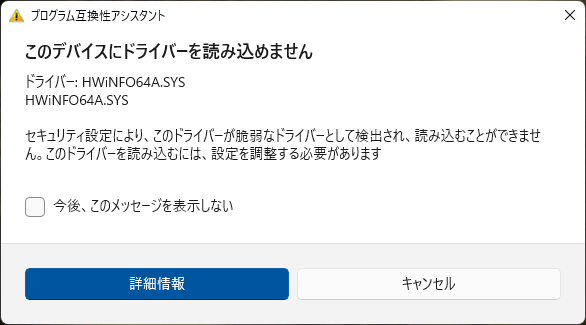
この名前で思い当たるようなアプリケーションや装置はなかった。
ファイルのありか
ウチの環境では、
C:\Windows\SysWOW64\Drivers\HWiNFO64A.SYS
にファイルが置かれていた。
このディレクトリには32ビットアプリケーションのDLLやシステムファイルが置かれるとのこと。
このファイルは何か
ファイルの作成日時は 2016/10/22 で、プロパティから詳細を見てみると、HWiNFO AMD64 Kernel Driver とされていた。
HWiNFOはハードウェアの情報取得ツールで、今もバージョンアップが続けられている。
ファイルにはちゃんと署名もされているし、かなり丁寧に作り込まれている印象があり、こんなつまらない問題が起こるようには思えない。
フォーラムを見たところ、HWiNFOだけでなく、ASUSのハードウェア関連ソフトウェアにも同梱されることがあるらしく、これには心当たりがある。
それらをアンインストールしたときに、このファイルが残った可能性を感じた。
ファイルの削除
自分で過去に整理したところによれば、
- それをインストールしたソフトウェアの削除
- メーカー提供のリムーバーを使用
- デバイスマネージャーでドライバーを削除
- ドライバの待避(どっか適当なところに移動)
- レジストリから該当する情報を全て削除
というところだった。
今回は、コマンドを使ってサービスを削除した上で、レジストリから該当する情報を全て削除している。
状況の確認
HWiNFOというアプリケーションはインストールされておらず、ASUS関連のアプリケーションもインストールされていなかった。
HWiNFOのフォーラムに同様の相談が寄せられており、
ドライバのエントリーを検索し、エントリーを削除するか、SCコマンドで削除してください。
という回答がなされたいた。
早速、レジストリエディターでエントリーを探してみた。すると、
コンピューター\HKEY_LOCAL_MACHINE\SYSTEM\CurrentControlSet\Services\HWiNFO32
コンピューター\HKEY_LOCAL_MACHINE\SYSTEM\Setup\FirstBoot\Services\HWiNFO32
というエントリーが見つかった。
サービス HWiNFO32 として登録されているようだったが、コンピューターの管理で調べても、それを見つけることはできなかった。
ドライバーを読み込めなかったので、サービスとしても表示されない?ということなのかもしれないが、不親切ではある。
削除
管理者としてコマンドプロンプトを開き、サービスの状態を確認してみる。
操作には、scコマンドを使う。
>sc query hwinfo32
SERVICE_NAME: hwinfo32
TYPE : 1 KERNEL_DRIVER
STATE : 1 STOPPED
WIN32_EXIT_CODE : 31 (0x1f)
SERVICE_EXIT_CODE : 0 (0x0)
CHECKPOINT : 0x0
WAIT_HINT : 0x0
停止しているようなので、削除する。
(動作しているときは、これを止めてから削除する必要があるようだった)
>REM まだドライバーが動作しているとき
>sc stop hwinfo32
>REM ドライバーが停止した状態で削除
>sc delete hwinfo32
[SC] DeleteService SUCCESS
削除できたようだ。
完全削除
ドライバーを削除したので再起動してみたところ、エラーメッセージは表示されなかった。
コマンドで確認してみたけれど、サービスは見つからない、ということだった。
>sc query hwinfo32
[SC] EnumQueryServicesStatus:OpenService FAILED 1060:
指定されたサービスはインストールされたサービスとして存在しません。
レジストリを確認してみたところ、
[削除] コンピューター\HKEY_LOCAL_MACHINE\SYSTEM\CurrentControlSet\Services\HWiNFO32
[存在] コンピューター\HKEY_LOCAL_MACHINE\SYSTEM\Setup\FirstBoot\Services\HWiNFO32
という状態だった。
そこで、残っているエントリーを削除した。
また、C:\Windows\SysWOW64\Drivers\HWiNFO64A.SYS は、まだそこに存在したままだったので削除した。
これには管理者権限が必要だったが、削除することができた。
これで完全にきれいになったものと想定されたので、再起動。
最終確認
再起動後、レジストリのエントリーが完全になくなっていることを確認。
また、ファイルを改めて確認し、そこに存在しないことを確認。
以上で対応完了とする。
さいごに
過去の投稿でやるべきことを確かめながら進めたんだけれど、当サイトの投稿は常に1つの問題への対処だなぁと思った。
記憶があるから必要な分だけ投稿を辿って問題を解決するのだけれど、このサイトを訪れる方からすれば、1つの問題に1つの対処方法が書かれているだけ。単なる自分メモだなと。
とはいえ、こうして書きためていけば、いつかChatGPTやCopilot、Geminiがドンピシャな答えを出してくれる日が来るかもしれない。


コメントはこちらから お気軽にどうぞ ~ 投稿に関するご意見・感想・他